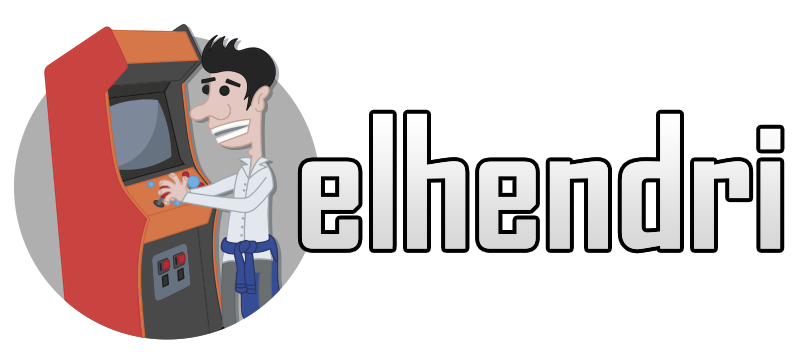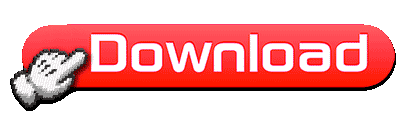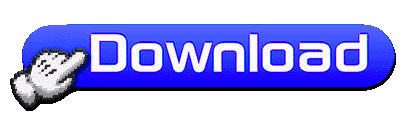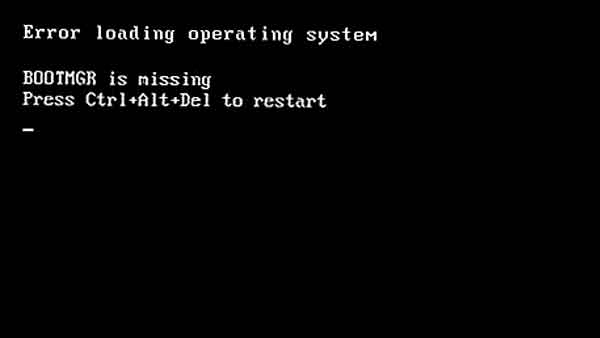Cómo hacer un arcade stick casero
¿Tienes una máquina arcade en casa?
Tener una máquina arcade en casa es una de las cosas más geniales de este mundo y muchas de las veces comprarlas o construirlas con nuestras propias manos suele irse del presupuesto con el que contamos, pero esto no te va impedir que juegues los grandes clásicos como el The King of Fighters o el famoso Pang desde tu computador, lo malo es que jugar con un gamepad normal no se compara en nada a jugar en una recreativa, es por eso que en este post aprenderás a crear tu propio arcade stick desde cero, no es muy complicado solo debes seguir paso a paso este tutorial y de esa manera revivirás esos grandes momentos cuando niño en los salones recreativos.
Lista de materiales
-
6 piezas de MDF con las siguientes medidas:
1 pieza de 34 cm x 22 cm — con un grosor de 12 mm [tapa superior]
1 pieza de 26.4 cm x 15 cm — con un grosor de 12 mm [base del cajón]]
2 piezas de 30 cm x 8 cm — con un grosor de 18 mm [laterales]
2 piezas de 15 cm x 8 cm — con un grosor de 18 mm [laterales] - Vinilo adhesivo
- Gamepad Genius (se puede utilizar cualquier mando USB genérico)
- Joysticks y botones
- Cables de una fuente de poder dañada y terminales faston hembra
Herramientas principales
- Taladro
- Cautin y un poco de estaño
- Pistola de silicona
- Martillo
- Papel de lija
- Pegamento
- Tornillos y clavos